Aprenda a limpar o preenchimento automático do navegador

Preencheu o cadastro de um site e quando foi preciso digitar as mesmas informações tanto no mesmo quanto em outro site, o navegador deu as sugestões exatas para você?
Isso acontece porque os dados como telefone, e-mail, nome, endereço, etc que são usados em formulários são armazenados pelos navegadores para ajudar nos cadastros futuros.
Entretanto, pode quebrar a privacidades daqueles que dividem o computador com outras pessoas, afinal, suas informações são expostas a qualquer um que usar o navegador da máquina.
Para apagar o histórico do preenchimento automático de formulários, confira o tutorial a seguir.
Google Chrome
- Clique nos três pontinhos no canto superior direito ao lado da barra de digitação.
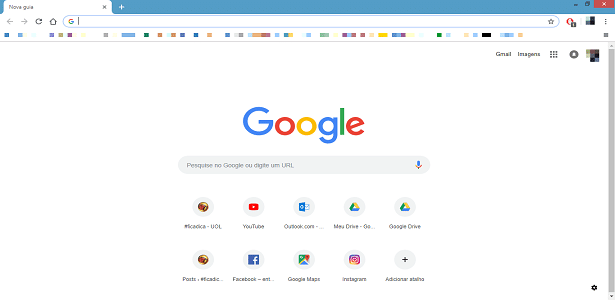
- Acesse "Histórico".
- Abrirá uma janela ao lado com as últimas páginas acessadas. Clique em "Histórico" novamente.
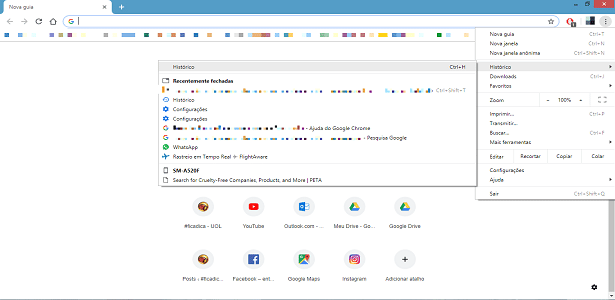
- Ao lado esquerdo da tela, clique em "Limpar dados de navegação".
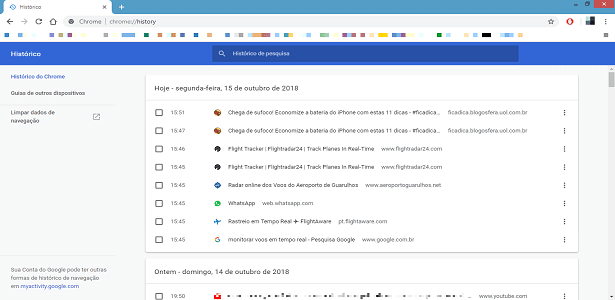
- Em "Intervalo de tempo", escolha a opção "Todo o período".
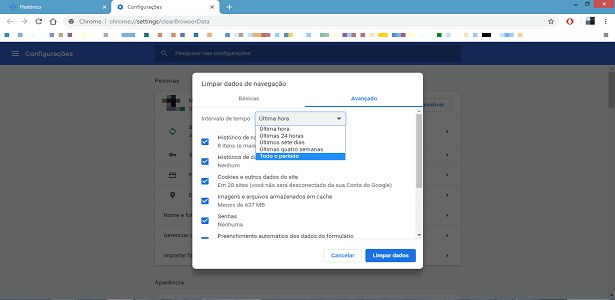
- Desmarque todas as opções, deixando apenas a "Preenchimento automático dos dados do formulário".
- Clique em "Limpar dados".
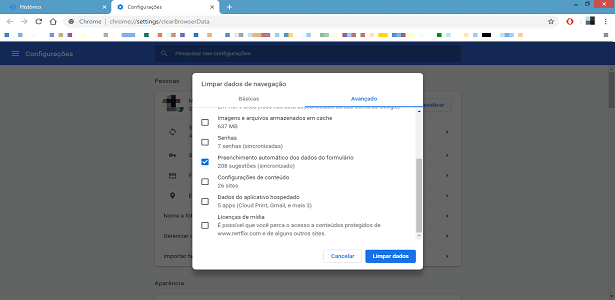
Internet Explorer
- Clique no ícone de engrenagem no canto superior direito.
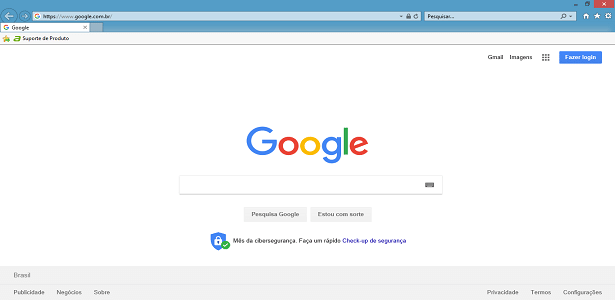
- Acesse "Segurança".
- Clique na opção "Excluir histórico de navegação".

- Selecione apenas "Dados de formulário".
- Clique em "Excluir".
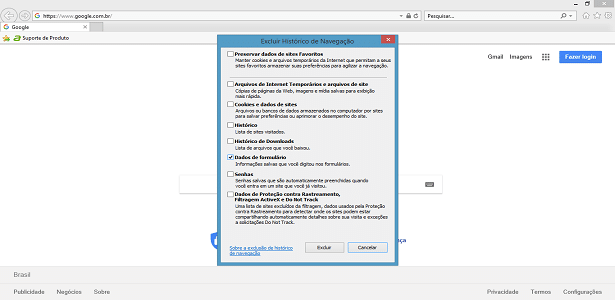
Opera
- Clique no ícone do Opera no canto superior esquerdo.
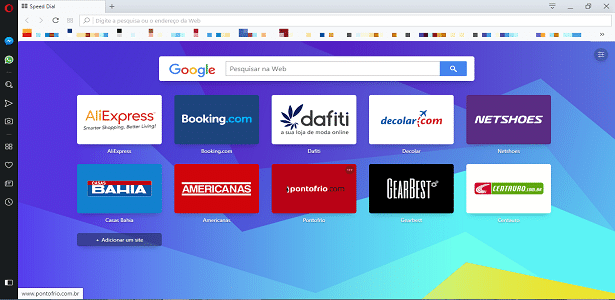
- Clique em "Configurações".
- Acesse "Limpar dados de navegação".
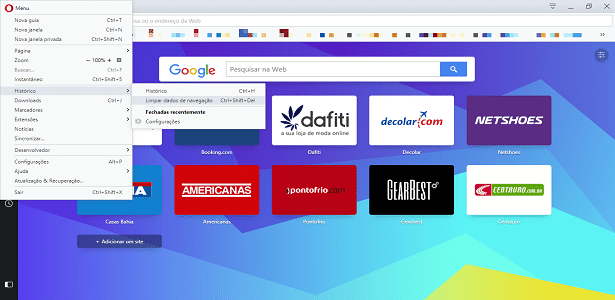
- Na aba "Avançado", em "Intervalo de tempo", clique em "Todo o período".
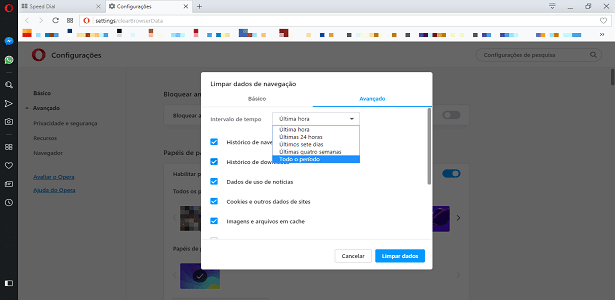
- Selecione apenas a opção "Preenchimento automático de dados de formulários".
- Clique em "Limpar dados".
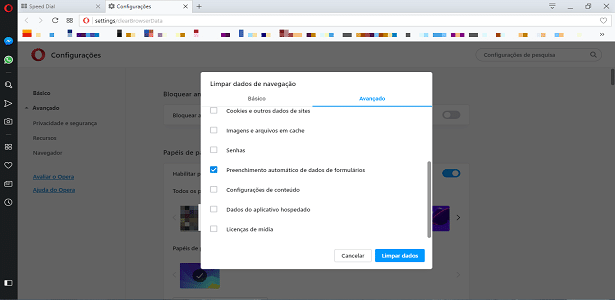
Firefox
- Clique nos três tracinhos no canto superior direito.
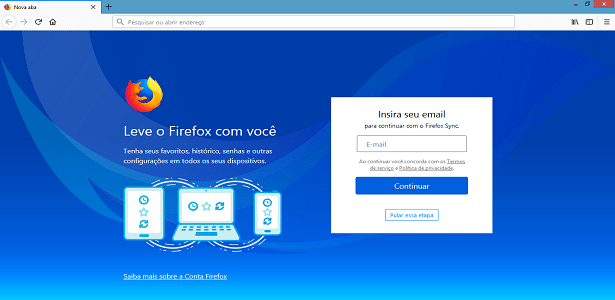
- Clique em "Biblioteca".
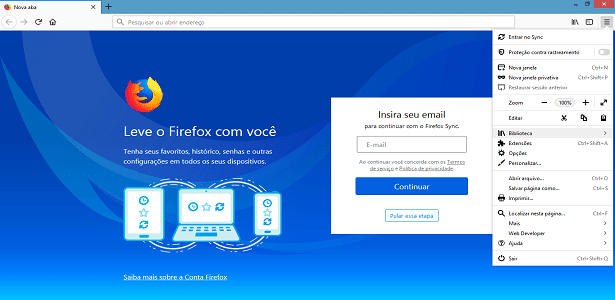
- Acesse "Histórico".
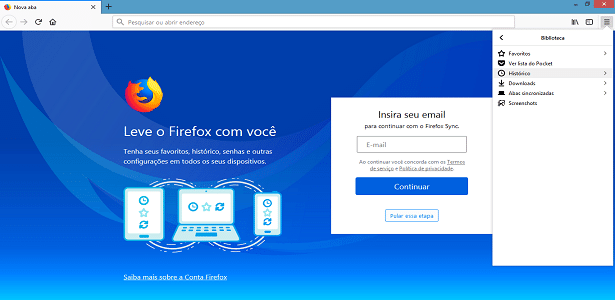
- Clique em "Limpar dados de navegação".
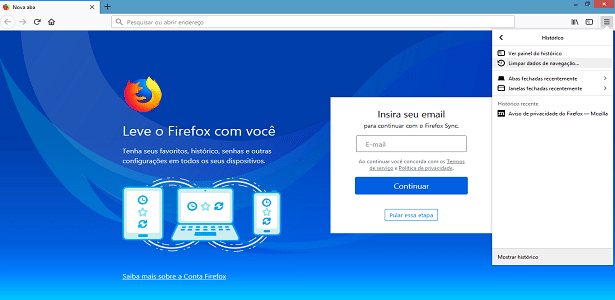
- Em "Limpar este período:", escolha a opção "Tudo".
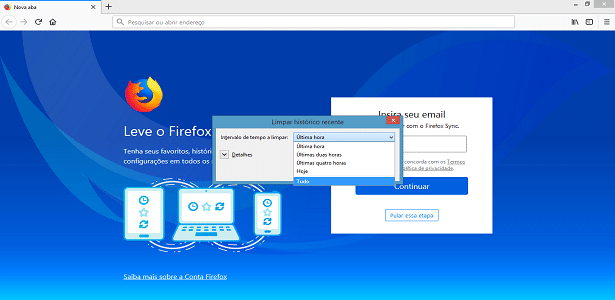
- Clique na seta ao lado de "Detalhes" para exibir a lista de itens que você pode limpar.
- Marque apenas "Campos memorizados de páginas e da pesquisa". Clique em "Limpar agora".
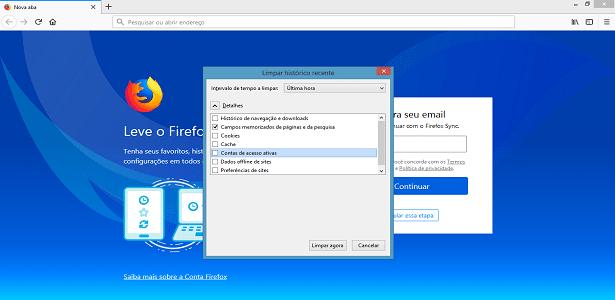
Safari
- Clique em "Safari".
- Acesse "Preferências…".
- Na guia "Preenchimento", clique em "Editar…" do item "Outros formulários".
- Escolha o site do qual deseja apagar e toque em "Remover". Ou clique em "Remover Tudo" para apagar todos os dados de uma única vez.
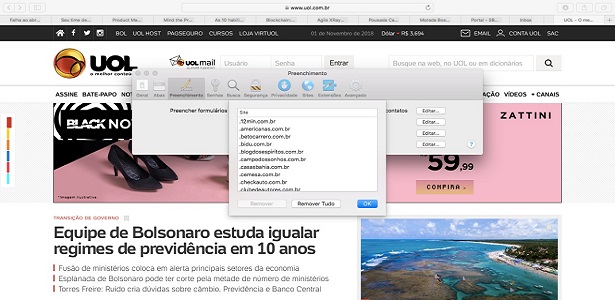
Sobre a autora
Nicole D'Almeida é jornalista, apaixonada por novas culturas, viagens, tecnologia e pelo lado bom das incertezas do mundo. Ajuda a desvendar os principais truques para a tecnologia facilitar o dia-a-dia.
Sobre o blog
Dicas para tirar mais proveito do celular, do computador, da internet. E um centavinho de reflexão sobre tendências do mundo da tecnologia. A gente deixa o nosso centavinho, e você também pode contribuir com o seu.



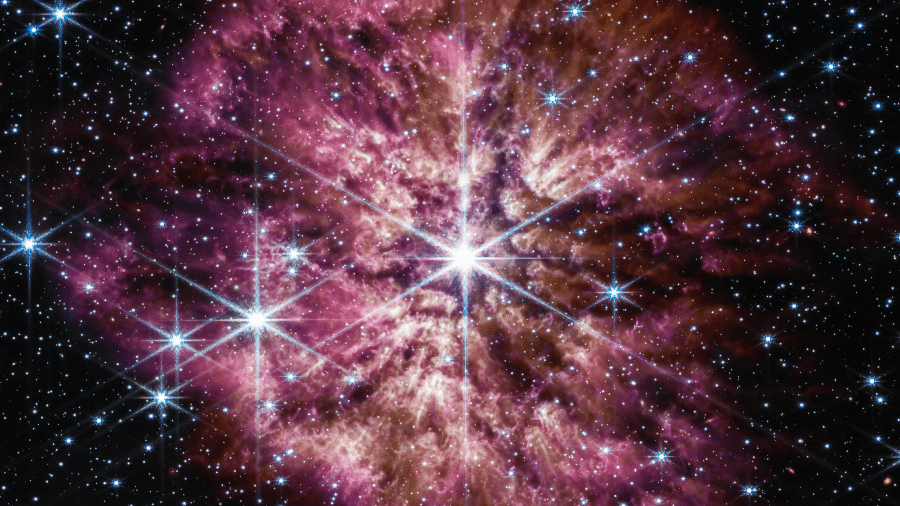


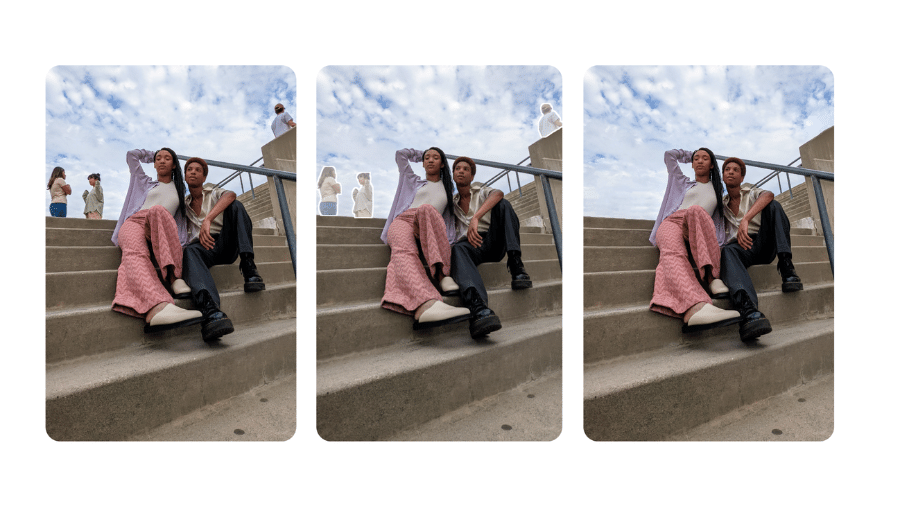


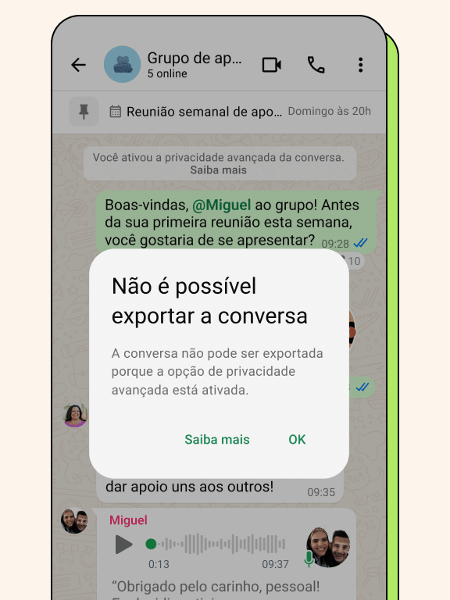



ID: {{comments.info.id}}
URL: {{comments.info.url}}
Ocorreu um erro ao carregar os comentários.
Por favor, tente novamente mais tarde.
{{comments.total}} Comentário
{{comments.total}} Comentários
Seja o primeiro a comentar
Essa discussão está encerrada
Não é possivel enviar novos comentários.
Essa área é exclusiva para você, assinante, ler e comentar.
Só assinantes do UOL podem comentar
Ainda não é assinante? Assine já.
Se você já é assinante do UOL, faça seu login.
O autor da mensagem, e não o UOL, é o responsável pelo comentário. Reserve um tempo para ler as Regras de Uso para comentários.